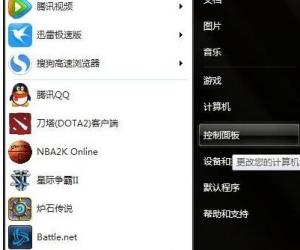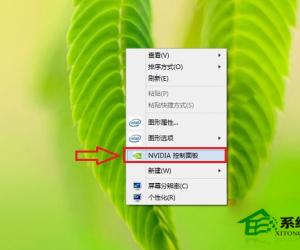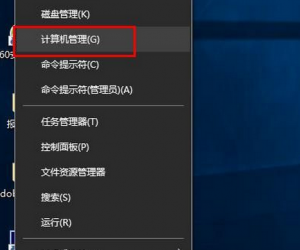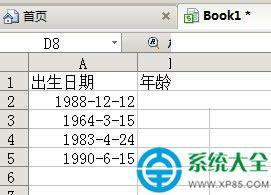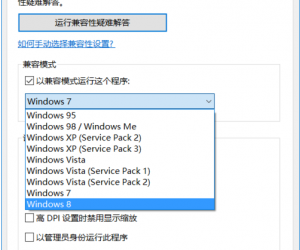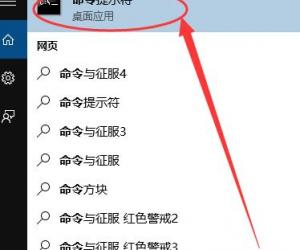Win8系统如何创建宽带连接快捷方式 Win8系统创建宽带连接快捷方式操作方法
发布时间:2017-05-02 14:55:37作者:知识屋
Win8系统如何创建宽带连接快捷方式 Win8系统创建宽带连接快捷方式操作方法 在Win8系统中,桌面上并没有宽带连接的快捷方式,每次连接宽带的时候也就显得有些麻烦。那么,在Win8系统下要如何创建宽带连接桌面快捷方式呢?我们一起往下看看。
方法/步骤
1.点击桌面计算机图标,然后在出现的计算机窗口中打开控制面板!
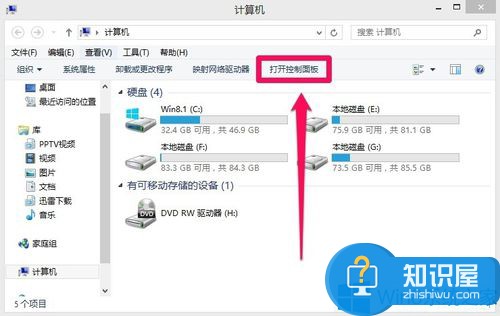
2.在控制面板中将查看方式切换为大图标,然后打开网络和共享中心!
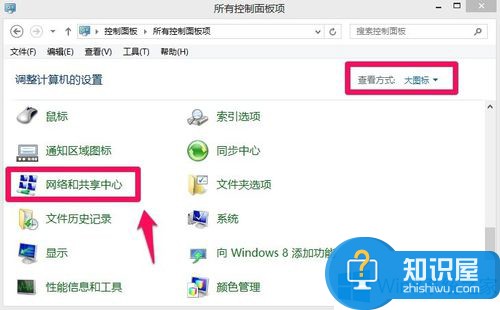
3.在网络和共享中心中点击设置新的连接或网络!
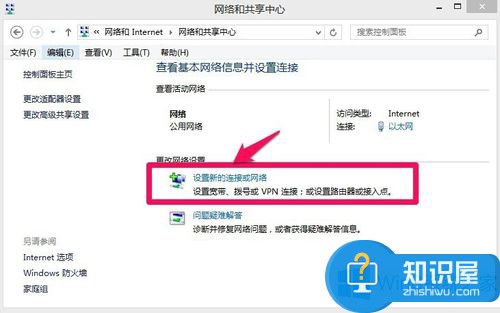
4.接下来根据下图进行操作即可!
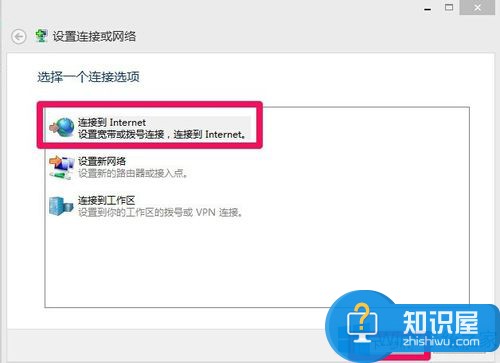
5.当到这一步的时候,输入宽带账号和密码,然后连接即可!
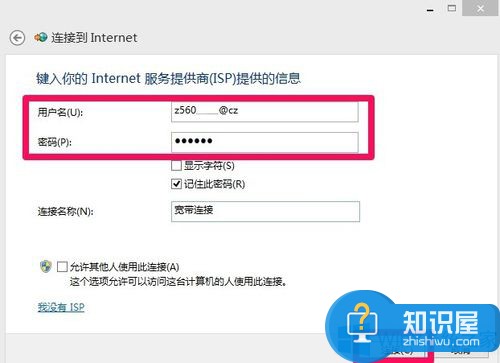
6.如何在桌面建立宽带连接的快捷方式呢?在这个界面上点击更改适配器设置!
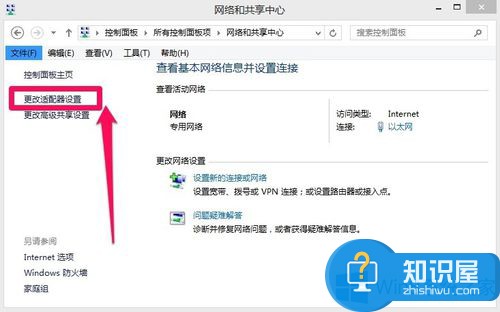
7.然后在网络连接窗口中在宽带连接上面单击鼠标右键,然后选择创建快捷方式即可!
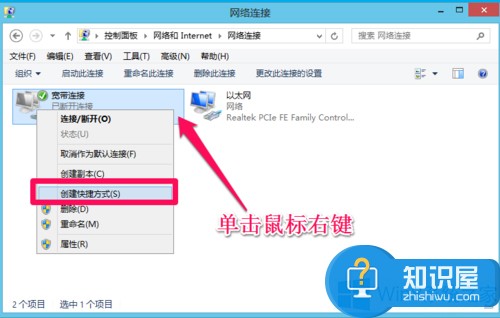
8.选择是,即可在桌面建立宽带连接的快捷方式了!
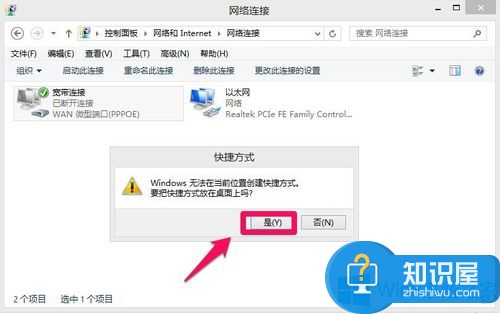
以上就是Win8系统下创建宽带连接桌面快捷方式的方法,按照以上的步骤操作下来,宽带连接就会在桌面有快捷方式了,连接网络也就方便了许多。
知识阅读
软件推荐
更多 >-
1
 一寸照片的尺寸是多少像素?一寸照片规格排版教程
一寸照片的尺寸是多少像素?一寸照片规格排版教程2016-05-30
-
2
新浪秒拍视频怎么下载?秒拍视频下载的方法教程
-
3
监控怎么安装?网络监控摄像头安装图文教程
-
4
电脑待机时间怎么设置 电脑没多久就进入待机状态
-
5
农行网银K宝密码忘了怎么办?农行网银K宝密码忘了的解决方法
-
6
手机淘宝怎么修改评价 手机淘宝修改评价方法
-
7
支付宝钱包、微信和手机QQ红包怎么用?为手机充话费、淘宝购物、买电影票
-
8
不认识的字怎么查,教你怎样查不认识的字
-
9
如何用QQ音乐下载歌到内存卡里面
-
10
2015年度哪款浏览器好用? 2015年上半年浏览器评测排行榜!